- Автор Lauren Nevill [email protected].
- Public 2023-12-16 18:49.
- Последно модифициран 2025-01-23 15:17.
Ако използвате няколко пощенски кутии, например едната е ваша лична, а другата се използва за работа, постоянната проверка на няколко акаунта може да отнеме много време. За да автоматизирате проверката на цялата поща, препоръчително е да настроите препращане на входящи писма.
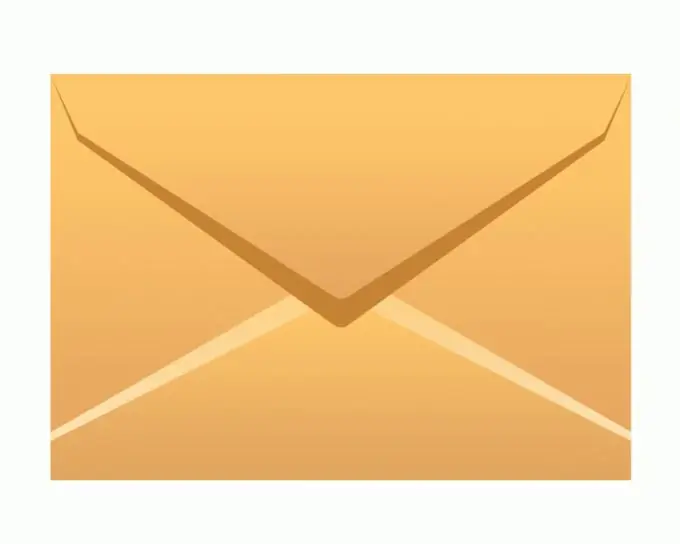
Необходимо
Акаунт в пощенската услуга mail.ru
Инструкции
Етап 1
Ако имате акаунт в mail.ru и искате да получавате писма до пощенската кутия на друга услуга, трябва да активирате опцията за получаване на поща в друга пощенска услуга или да настроите пренасочване в текущата услуга. За целта влезте в акаунта си на mail.ru (въведете вашето потребителско име и парола).
Стъпка 2
В пощенската си кутия кликнете върху горното меню „Още“и изберете „Настройки“. На страницата намерете връзката "Препращане", кликнете върху нея.
Стъпка 3
В празното поле поставете адреса на друг имейл адрес, след това въведете паролата за текущата си пощенска кутия и натиснете клавиша Enter. На екрана ще се появи съобщение за изпращане на писмо с код за потвърждение на посочения от вас адрес.
Стъпка 4
Отворете друга пощенска кутия в нов раздел и проверете дали писмото е дошло от forward.mail.ru. Кодът на операцията ще бъде посочен в писмото, вмъкнете го в съобщението за отговор или просто думата "Да".
Стъпка 5
Също така е възможно да се препраща не цялата поща, а само част от нея; за това има специални филтри. Щракнете отново върху „Още“в горното меню и изберете „Настройки“.
Стъпка 6
На страницата с настройки на пощенската кутия кликнете върху връзката „Филтри“. Като пример можете да създадете филтър за препращане на малки букви (без прикачени файлове и снимки) към всяко мобилно устройство. Защото все още не сте създали филтри, тази страница трябва да е празна. Щракнете върху връзката Добавяне на филтър.
Стъпка 7
В последния ред "Размер" задайте радио бутона на "По-малко" и в празното поле напишете 100 KB. В реда „след това направете следното“поставете отметка в квадратчето „изпратете копие на съобщението на адреса“и въведете имейл адреса в празното поле.
Стъпка 8
Ако искате да получавате писма само до посочения адрес, в колоната „оригинално съобщение“поставете отметка в квадратчето „не поставяйте в папката Входящи“, в противен случай, в точката „поставете в папката Входящи“.
Стъпка 9
В края на страницата въведете текущата парола от пощата си и кликнете върху „Добавяне на филтър“.






